皓丽会议平板的功能不仅可以独立使用,还可以组合使用,产生意想不到的效果,下面就和大家一起分享一下5个隐藏的组合技能。
智能图形+流程图+笔迹识别
利用智能图形的方块、三角形、线条和流程图的项目框,可以自由组合制作思维导图的框架,同时配合笔迹识别功能,在几何框内输入相关的文字内容,一条完整的思维导图就能轻松搞定啦!开会前梳理会议重点、会后进行内容总结,都能起到加深记忆的作用。

智慧搜索+截图+扫码
开启白板搜索功能后,选择模式下圈定关键词,点击搜索按钮即可对关键词进行搜索。对搜索后的结果,可以截图后插入白板形成会议内容,会后扫码就可以保存到手机,也可以利用打印机功能,将截图打印成文件。这三个功能的灵活运用,可以快速获取信息,形成开放式的信息传递链条,大大提升办公效率。
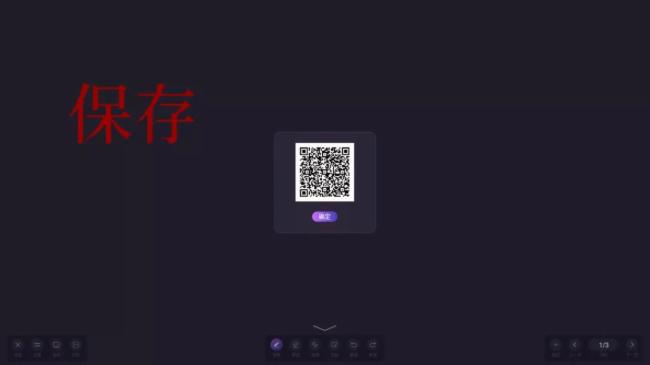
应用分屏+投票器
投票器是我们常见的功能,会议平板的投票功能设置相关选项后就可以扫码投票,但是在实际操作过程中,视觉图片需要同步对比选择,借助应用分屏,可以实现一屏两用,一半放置内容图示,一半放置投票器,同步对比选择更加清晰明确。
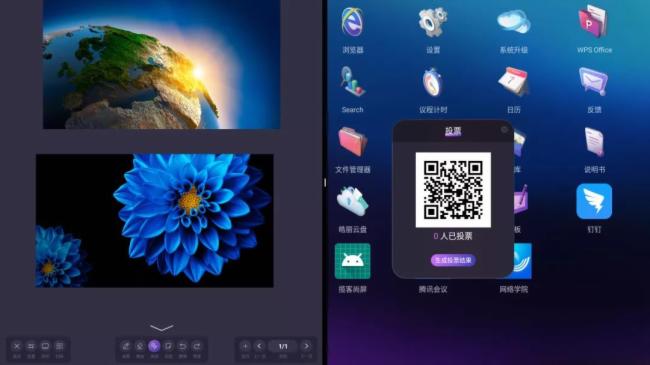
华为Cast+Kit投屏+App反控
华为手机下拉菜单投屏按钮,支持和皓丽会议平板一键投屏,在华为Csat+Kit技术支持下,会议平板界面可以实现对手机的镜像反控,在大屏打开手机相关App、操作游戏、看图、抢优惠券、画画等,非常方便。
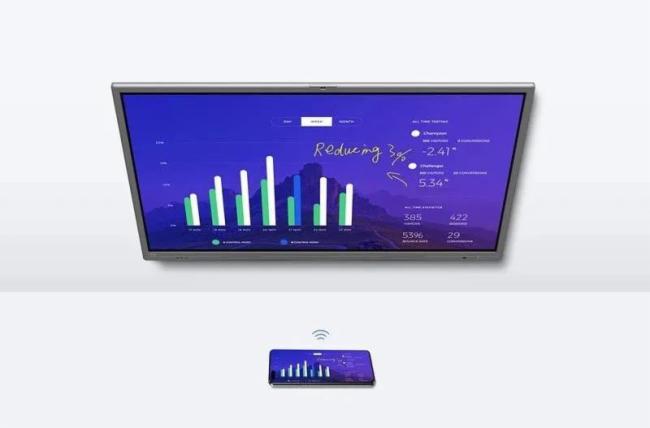
欢迎页面+侧边栏隐藏
在欢迎页面,可以选择图片模板自定义欢迎页面,实际展示时,侧边栏会影响视觉体验,通过操作侧边栏隐藏功能,将侧边栏隐藏,就可以全屏显示欢迎页面,视觉效果更佳!
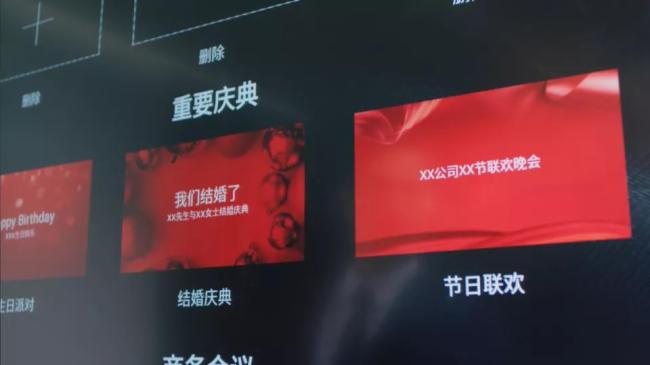
 0
0

 2021-03-09
2021-03-09 
 2021-03-09
2021-03-09 
 2021-03-09
2021-03-09 
 2021-03-09
2021-03-09 
 2021-03-09
2021-03-09 
 2021-03-09
2021-03-09 
 2021-03-09
2021-03-09 
 2021-03-08
2021-03-08 
 2021-03-08
2021-03-08 
 2021-03-08
2021-03-08 
 2021-03-08
2021-03-08 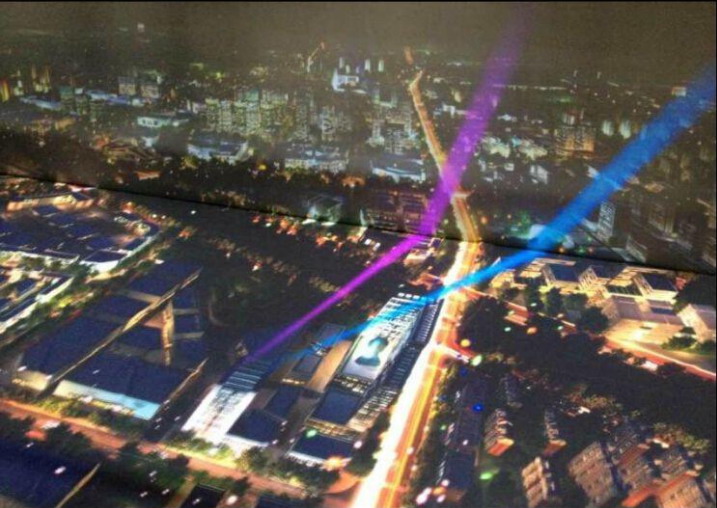
 2021-03-08
2021-03-08 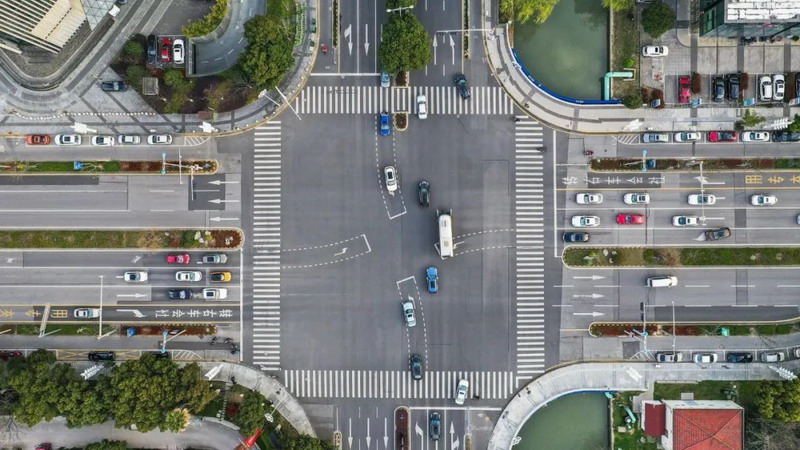
 2021-03-08
2021-03-08 
 2021-03-08
2021-03-08 
 2021-03-08
2021-03-08 
 2021-03-08
2021-03-08 
 2021-03-08
2021-03-08 
 2021-03-08
2021-03-08 
 2021-03-08
2021-03-08 
 2021-03-08
2021-03-08